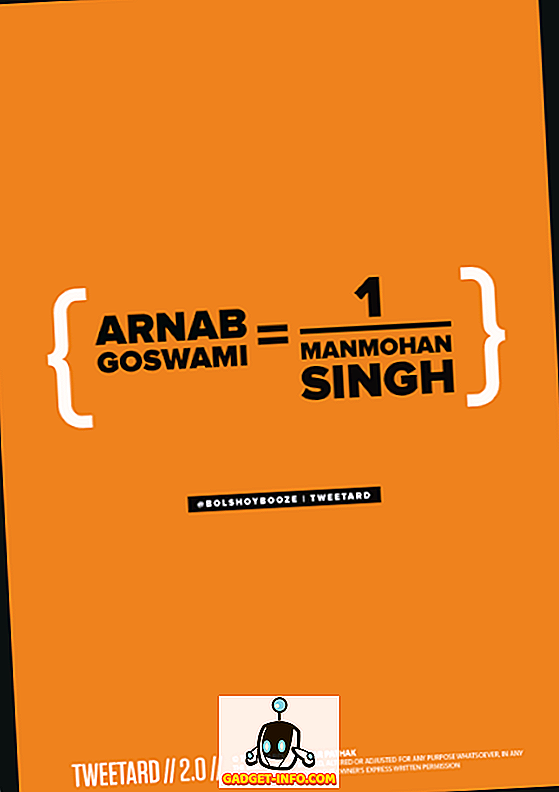Menyalin dan menampal adalah salah satu tindakan asas yang kami lakukan di komputer kami setiap hari. Walau bagaimanapun, walaupun komputer kami telah berkembang, amalan asas ini masih berfungsi dengan cara yang sama seperti yang berlaku ketika komputer pertama dengan keupayaan clipboard keluar. Kenapa masalah itu? Nah, cara cara menyalin dan tampal sekarang, ialah anda hanya boleh menyalin satu sekeping teks pada masa itu. Jika anda perlu menyalin pelbagai pautan dari halaman web, dan tampalkannya dalam tetingkap lain pada Mac anda, anda sedih kerana tidak beruntung. Walau bagaimanapun, anda boleh mengucapkan terima kasih kepada pemaju aplikasi yang melihat masalah ini dan mencipta banyak aplikasi yang boleh digunakan untuk menguruskan banyak pautan yang disalin.
Jelas sekali, kami menjelajah melalui perairan internet yang berlumpur, dan mencuba setiap aplikasi pengurus clipboard percuma di bawah matahari. Selepas beberapa jam penyelidikan, dan banyak ujian, kami akhirnya dapat membentangkan 5 pengurus clipboard percuma untuk Mac:
1. Jumpcut
Jumpcut ialah aplikasi pengurus clipboard sumber terbuka . Ciri-ciri yang ditawarkan Jumpcut adalah apa yang diharapkan dari pelaksanaan aplikasi "clipboard manager" asas "melaksanakannya". Jumpcut boleh mengingati sehingga 100 salinan, yang semestinya cukup untuk pengguna biasa. Aplikasi ini dibuka sebagai aplikasi menu bar dan boleh diaktifkan menggunakan kombinasi hotkey yang boleh disesuaikan. Seperti yang diharapkan, menekan kombinasi hotkey membuat tetingkap kecil muncul, dengan kandungan salinan terakhir yang anda buat; kandungan yang disalin dapat ditatal melalui dengan menggunakan kekunci anak panah, dan melepaskan hasil carian hotkey dalam hasil yang dipaparkan secara automatik disisipkan pada kedudukan kursor anda.

Ikon menu bar juga memberikan pandangan pantas sehingga 40 salinan terkini yang dibuat oleh pengguna, yang boleh didapati sangat berguna untuk menyalin hasil yang lebih lama dengan cepat, tanpa perlu menavigasi semua hasil yang lebih baru dalam tetingkap pop timbul.
Sekiranya terdapat satu ciri yang saya ingin Jumpcut mempunyai, ia adalah keupayaan untuk menyalin dan menampal imej. Itu mungkin satu-satunya isu yang saya hadapi dengan aplikasinya.
Pasang (Percuma)
2. ClipMenu
ClipMenu adalah pengurus papan klip yang menawarkan lebih banyak ciri daripada Jumpcut atau Flycut dan ciri-ciri yang sangat berguna juga. Untuk pemula, ClipMenu boleh mengingati apa-apa bilangan item yang anda mahu. Tetapan ini boleh diselaraskan pada pilihan untuk ClipMenu. Ia juga secara automatik menganjurkan item yang disalin ke folder untuk apa yang saya pasti pemaju dimaksudkan untuk menjadi mudah "kelayakan" kandungan disalin, tetapi ia akhirnya menghalang produktiviti, dan bukannya meningkatkannya.

ClipMenu juga menyokong format fail tambahan, yang Jumpcut dan Flycut tidak. Menggunakan ClipMenu, anda boleh menyalin data teks, fail PDF, RTF dan banyak lagi. Ia juga menyokong Imej. Apabila saya mula-mula membaca ciri itu, saya telah dijual, dan saya mencubanya, hanya untuk menjadi benar-benar kecewa apabila saya mendapati bahawa aplikasi itu hanya menyokong format TIFF dan PICT. PICT format! Ia tidak menyokong mana-mana format standard yang digunakan oleh orang biasa, bukan JPEG, PNG, tidak juga BMP. Maksud saya, jika anda akan memulakan format sokongan yang hampir tidak digunakan, jika tidak, mengapa tidak menyokong fail BMP?
Pilihan format imej yang sangat pelik walau apa pun, ClipMenu adalah aplikasi yang bagus, dan saya sangat mengesyorkannya kepada anda, melainkan jika anda mahu menggunakannya untuk mengurus imej yang disalin juga.
ClipMenu juga mempunyai sokongan untuk potongan teks tersuai yang boleh anda gunakan untuk mengisi data berulang di mana sahaja anda mahu. Anda boleh membuat coretan tersuai dalam pilihan untuk ClipMenu, dan mereka boleh digunakan secara langsung dalam mana-mana aplikasi yang anda mahu menggunakannya.
Pasang (Percuma)
3. Flycut
Apabila saya mula melancarkan Flycut, saya keliru, kerana ia kelihatan seperti Jumpcut . UI, panel pilihan (hampir), dan juga tetingkap pop timbul kelihatan sama seperti Jumpcut. Walau bagaimanapun, Flycut datang dengan peningkatan sendiri mengenai tawaran Jumpcut. Walaupun ia hanya boleh memuatkan sehingga 100 salinan, dan hanya boleh mempamerkan sehingga 40 salinan terbaru yang dibuat oleh pengguna, ia menambah ciri tambahan kepada aplikasinya.

Flycut mempunyai pilihan untuk menghapus salinan salinan secara automatik . Ini sangat berguna kerana ia memastikan bahawa anda tidak berakhir dengan banyak salinan data yang sama, terutamanya jika anda menyalin banyak perkara dalam satu pergi, untuk paste kemudian.
Flycut juga mempunyai pilihan untuk melaraskan ketinggian tetingkap pop timbul yang terbuka apabila anda menggunakan arahan hotkey untuk meneruskan semua kandungan yang telah anda salin. Ciri menatal tetap sama, dan anda boleh menatal semua salinan yang telah anda buat dengan menggunakan kekunci anak panah pada papan kekunci anda. Melepaskan hotkeys menghasilkan hasil yang sama seperti Jumpcut, dengan secara automatik menampal hasil yang dipaparkan pada posisi kursor anda.
Malangnya, Flycut tidak menyokong menyalin imej sama ada. Walau bagaimanapun, untuk setiap tujuan lain, Flycut adalah pengurus clipboard yang luar biasa.
Pasang (Percuma)
4. CopyClip
Ciri yang ditetapkan untuk aplikasi ini telah mula semakin hampir sama, bagaimanapun, saya tidak memasukkan sebarang aplikasi yang tidak menawarkan sekurang-kurangnya satu ciri yang berbeza daripada yang lain dari aplikasi. CopyClip tidak berbeza. Walaupun ia menawarkan ciri-ciri seperti keupayaan untuk mengingati sejumlah data yang disalin hampir tidak terhingga, ia juga mempunyai keupayaan yang unik yang membolehkan pengguna menetapkan pengecualian berdasarkan setiap aplikasi . Ini bermakna aplikasi tidak akan mengingati salinan yang disalin daripada aplikasi yang telah disenarai hitam. Ciri ini berguna sekali jika anda menggunakan pengurus kata laluan dan cenderung untuk menyalin dan menampal kata laluan anda dengan kerap; sesuatu yang saya tidak akan mengesyorkan sesiapa sahaja yang perlu dilakukan, terutamanya pada Mac, yang mempunyai apl Akses Keychain Access yang sempurna dan serba boleh yang berfungsi untuk anda.

Pasang (Percuma)
5. 1Clipboard
1Clipboard adalah aplikasi yang segera menarik perhatian saya. Bukan kerana beberapa ciri yang hebat (ia mempunyai beberapa), tetapi kerana ia kelihatan jauh lebih baik daripada mana-mana pengurus clipboard lain yang saya cuba. Pasti, mereka mendapat kerja yang dilakukan, dan mereka mempunyai ciri-ciri yang seseorang perlukan dalam pengurus clipboard. Walau bagaimanapun, saya telah berulang kali menegaskan kepentingan UI / UX yang baik kepada sesiapa sahaja yang akan mendengar.

Sekarang, 1Clipboard tidak berada di mana standard "UI / UX baik", tetapi ia hanya lebih baik daripada aplikasi lain dalam senarai ini. Ia juga mempunyai ciri-ciri yang baik. Aplikasi ini menggunakan Google Drive untuk menyegerakkan papan klip pengguna di seluruh peranti. Apabila saya mengatakan di seluruh peranti, saya tidak bermaksud dalam kesinambungan dan kerja tangan Apple (hanya dengan peranti Apple), saya bermaksud bahawa 1Clipboard menyegerakkan kandungan clipboard anda antara komputer Windows dan Mac, dengan syarat ia dipasang pada kedua-dua sistem, jelas.
Aplikasi ini hanya mempunyai satu kecacatan utama, diakui dalam aspek yang agak penting dalam fungsinya. Prosedur untuk menyisipkan item yang disalin dari 1Clipboard, adalah terlalu banyak masalah, dibandingkan dengan aplikasi lain, dan cara mereka bekerja. Walaupun aplikasi seperti Jumpcut dan Flycut secara automatik menyisipkan kandungan yang dipaparkan di dalam tetingkap pop timbul, 1Clipboard memutuskan untuk mengganggu pengguna sedikit, dan memerlukan pengguna untuk sama ada klik, atau tekan kekunci nombor yang berkaitan untuk item dari pengurus 1Clipboard, dan kemudian tekan " Command + V " untuk menampal kandungan.
Pasang (Percuma)
Urus Beberapa Item yang Disalin Dengan Mudah di Mac
Sekarang bahawa anda tahu tentang semua aplikasi ini yang boleh membantu anda mengurus kandungan papan klip anda, anda boleh menguruskan semua data yang anda perlukan untuk menyalin pada Mac anda dengan mudah. Tidak lagi bertukar antara beberapa tingkap, sentiasa menyalin data baru dan kemudian menyisipkannya. Anda boleh menyalin semua item yang anda perlukan dan tampalkannya satu persatu di mana sahaja anda mahu tanpa perlu beralih antara tetingkap sepanjang masa.
Seperti biasa, beritahu kami tentang pengalaman anda dengan menyalin banyak item berulang-alik antara aplikasi yang berbeza, dan kaedah yang digunakan untuk mencuba dan memudahkan masalah anda. Kami ingin mendengar tentang apa-apa lagi saranan untuk pengurus papan klip yang anda fikir kita perlu tahu. Kongsi pandangan anda dengan kami di bahagian komen di bawah.